Move语言环境配置教程
学习资料
Move语言白皮书:https://developers.diem.com/docs/technical-papers/move-paper/
CSDN:https://blog.csdn.net/m0\_45605854/article/details/127557661
Move 编程语言 GitHub 仓库(有源代码和相关工具):https://github.com/move-language/move
登链:https://learnblockchain.cn/
moveplayground(可以使用在线IDE来编写和测试Move代码):https://playground.pontem.network/
//IDE是Integrated Development Environment(集成开发环境)的缩写
开发者文档:https://aptos.dev/en/build/smart-contracts/create-package
Move语言环境配置教程
一.安装RUST工具链
//加载Visual Studio 的 C++ 编译器和相关的 Windows API 库
鉴于在尝试编译或运行涉及与 C++ 交互的 Rust 程序时,或者使用某些特定的 Rust 功能(例如某些绑定到 Windows API 的 crate),可能会遇到问题。因为这些操作可能需要 Visual Studio 的 C++ 编译器和相关的 Windows API 库。所以我们提前安装好 Visual C++ 先决条件
1.下载 Visual Studio Community
https://visualstudio.microsoft.com/zh-hans/free-developer-offers/进入该网址,点击免费下载
2.选择工作负载
选择“使用 C++ 的桌面开发”工作负载。这将包括编译 Rust 项目可能需要的 Windows 10 SDK 和其他工具。
3.点击安装后等待
1.下载RUST工具链
Rust 工具链包括编译器和Cargo包管理器,可以通过rustup来安装和管理。以下是安装步骤:
(1)第一种办法
打开命令行界面(CLI),输入以下命令
curl --proto '=https' --tlsv1.2 -sSf https://sh.rustup.rs | sh
这个命令会下载并安装Rust的官方编译器和Cargo包管理器//这不适用于windows
curl命令适用于 Unix/Linux 风格的系统,而 Windows 默认并未内置curl(Windows 10 及更高版本才自带)。
(2)第二种办法(一般用这个)
1.RUST官方网站
https://www.rust-lang.org/tools/install进入RUST官方网站,点击下载64位的
使用默认设置下载
下载后打开文件,这里是问你是否使用默认设置下载,直接回车,开始下载
2.配置环境变量(这步是自动的,可以去环境变量中检查)
- 安装Rust工具链后,
rustup会自动将Rust的二进制文件路径(如~/.cargo/bin或%USERPROFILE%\.cargo\bin)添加到系统的环境变量中。这样就可以用任何命令行或终端中直接调用rustc和cargo。
3.验证 Rust 和 Cargo 安装
- 在命令行或终端中运行以下命令来验证Rust和Cargo是否已正确安装
rustc --version
cargo --version
4.安装 move-analyzer 语言服务器
move-analyzer提供语法检查、高亮等功能,是VSCode插件所需的。
克隆Move仓库
- 在命令行界面中,克隆Move语言的官方仓库(命令行目前所处的位置会成为你下载或克隆等操作的目的目录):
git clone https://github.com/move-language/move.git
使用Cargo安装move-analyzer
进入克隆的Move仓库中的语言工具目录,输入以下命令
cargo install --path move/language/tools/move-analyzer
安装完成后,使用以下命令检查是否已正确安装
move-analyzer --version
如果CLI输出了move-analyzer的当前版本和帮助选项,这表示依赖项已成功设置
5.测试 Rust 程序
- 创建并运行一个简单的Rust项目(例如
hello_world),以验证Rust环境是否正常工作。这可以通过以下命令完成:
cargo new hello_world
cd hello_world
cargo run
如果程序成功运行输出“Hello, world!”,说明Rust环境配置正确
二.安装Aptos CLI:
1.在本网址中,展开Assets(资产)https://github.com/aptos-labs/aptos-core/releases?q=cli\&expanded=true
如图(选择windows)
1.解压下载的文件
把下载的aptos-cli-4.2.6-Windows-x86_64.zip 文件解压到你想放到的位置,比如我的位置:D:\Aptos.CLI(这个看个人,你放在自己学习的磁盘里面嘛)
2.打开文件所在目录
导航到包含 aptos 可执行文件的目录。用我的地址举例,它位于 D:\Aptos.CLI。
导航的操作:首先使用win+R后输入cmd回车,进入终端
Cd: 后跟一个目录的地址
如果在同一个磁盘就会直接:
如果在不同磁盘则需要使用d: / e:(后面都要跟回车,如图所示)
3.添加执行文件到 PATH
将 aptos 可执行文件的目录添加到你的系统 PATH 环境变量中,这样可以在任何命令行窗口中直接调用 aptos。
-
右键点击“此电脑”或“计算机”图标,选择“属性”。
-
点击“高级系统设置”。
-
在系统属性窗口中,点击“环境变量”。
-
在“系统变量”部分,找到并选择“Path”变量,然后点击“编辑”。
-
点击“新建”,然后输入
aptos可执行文件所在的目录路径,例如D:\Aptos CLI。 -
点击“确定”保存更改。
高亮的蓝色块是我的文件位置,我已将其配置到环境变量中, 配完了不要点×,点两次确定
4.验证安装
打开一个新的命令提示符(CMD),确保它是以管理员身份运行的。
aptos --help
看到这个说明Aptos CLI配置成功了
三.创建(初始化)move包
1.创建项目目录:
在你的计算机上选择一个合适的位置,创建一个新的文件夹,这个文件夹将作为你的项目目录。
2.初始化Move包:
打开终端或命令行界面,导航到你刚才创建的项目目录中,然后运行初始化Move包的命令。这个命令通常是
aptos move init --name my_project --package-dir . (别忘了这个点) 其中<package_name>是你想要给Move包命名的名称。
此时你会发现已经在你的新建目录中Move包已经初始化完成
3.更新你的Move.toml
(我用的VS code打开了这个文件夹,并在图片下方附上代码)
[package]
name = "Examples"
version = "0.0.0"
[addresses]
hello_blockchain = "0x1"
[dependencies.AptosFramework]
git = "https://github.com/aptos-labs/aptos-framework.git"
rev = "mainnet"
subdir = "aptos-framework"
4.添加到sources目录
附上代码
module hello_blockchain::message {
use std::error;
use std::signer;
use std::string;
use aptos_framework::event;
#[test_only]
use std::debug;
//:!:>resource
struct MessageHolder has key {
message: string::String,
}
//<:!:resource
#[event]
struct MessageChange has drop, store {
account: address,
from_message: string::String,
to_message: string::String,
}
/// There is no message present
const ENO_MESSAGE: u64 = 0;
#[view]
public fun get_message(addr: address): string::String acquires MessageHolder {
assert!(exists\<MessageHolder>(addr), error::not_found(ENO_MESSAGE));
borrow_global\<MessageHolder>(addr).message
}
public entry fun set_message(account: signer, message: string::String)
acquires MessageHolder {
let account_addr = signer::address_of(\&account);
if (!exists\<MessageHolder>(account_addr)) {
move_to(\&account, MessageHolder {
message,
})
} else {
let old_message_holder = borrow_global_mut\<MessageHolder>(account_addr);
let from_message = old_message_holder.message;
event::emit(MessageChange {
account: account_addr,
from_message,
to_message: copy message,
});
old_message_holder.message = message;
}
}
#[test(account = @0x1)]
public entry fun sender_can_set_message(account: signer) acquires MessageHolder {
let msg: string::String = string::utf8(b"Running test for sender_can_set_message...");
debug::print(\&msg);
let addr = signer::address_of(\&account);
aptos_framework::account::create_account_for_test(addr);
set_message(account, string::utf8(b"Hello, Blockchain"));
assert!(
get_message(addr) == string::utf8(b"Hello, Blockchain"),
ENO_MESSAGE
);
}
}
四.编译
设置好包后,通过执行以下操作来编译 Move 代码:
如果成功,则有
五.在Visual Studio Code上运行和调试
点击扩展(市场,如图),下载这个插件
运行和调试
- 现在可以通过VS Code的终端运行和调试Move代码,但需要确保Aptos CLI和Rust环境已正确配置在PATH中。
如果报错
打开clash,点击终端(如图)
点击复制命令
将命令复制到VS code中终端里,再次执行aptos move compile即可
版权声明
本文仅代表作者观点,不代表区块链技术网立场。
本文系作者授权本站发表,未经许可,不得转载。
 区块链技术网
区块链技术网

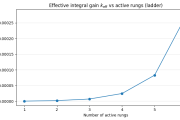
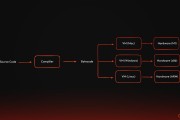

发表评论:
◎欢迎参与讨论,请在这里发表您的看法、交流您的观点。